若遇到视频 或 图片无法加载,请首先尝试使用这些第三方浏览器:夸克 /chrome(谷歌浏览器) /yandex/ 火狐浏览器/ UC浏览器 来打开链接,还是无法打开的话请尝试切换网络运营商,例如从手机移动切换到wifi(电信)再打开进行浏览。
安全的 dns 地址
修改使用安全可靠的 dns 服务器做域名解析,下面是两组非常安全的 dns 地址:
【第一组】
DNS1:8.8.8.8
DNS2:8.8.4.4
【第二组】
DNS1:114.114.114.114
DNS2:114.114.115.115
oppo手机修改DNS:
1.打开手机【设置】,找到【WLAN】网络连接,点击红圈位置进入已连接的指定网络。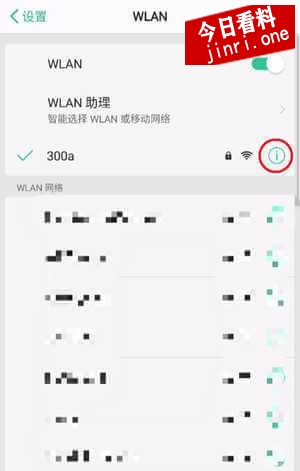
2、点击进入【IP设置/DHCP】,勾选为【静态】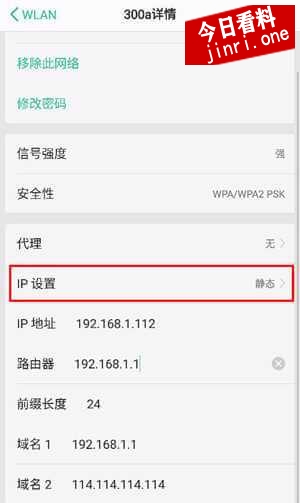
3、点击域名1和域名2,修改DNS,IP填写默认内容。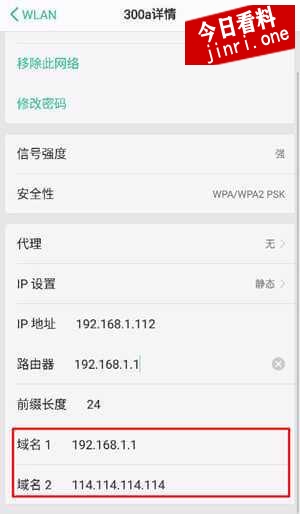
vivo手机修改DNS:
1、打开手机【设置】,找到【WLAN】网络连接,点击进入已连接的指定网络。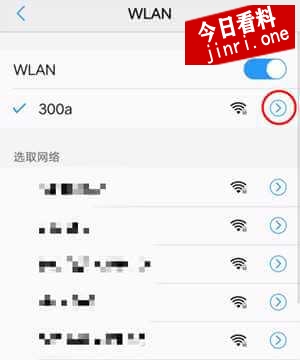
2、打开静态ip按钮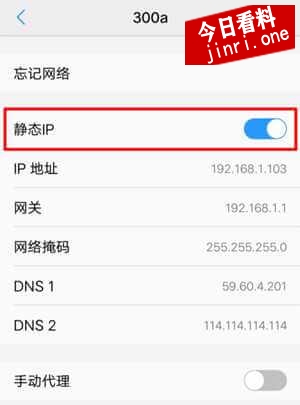
3、点击DNS1和DNS2,修改DNS,IP填写默认内容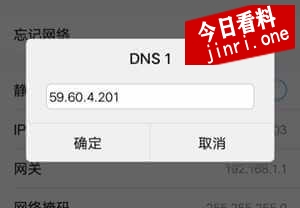
华为手机修改DNS:
1、打开手机【设置】,找到【WLAN】网络连接,长按已连接的网络直至出现弹框,点击进入修改网络。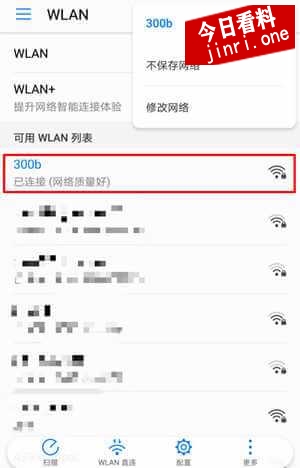
2、点击进入【IP】,勾选为【静态】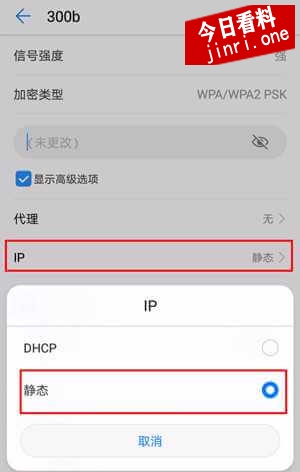
3、点击域名修改DNS,IP地址填写默认内容。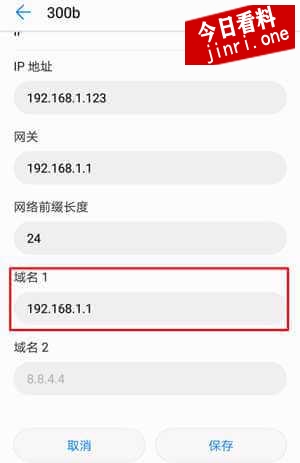
小米手机修改DNS:
1、打开手机【设置】,找到【WLAN】网络连接,点击红圈位置进入已连接的指定网络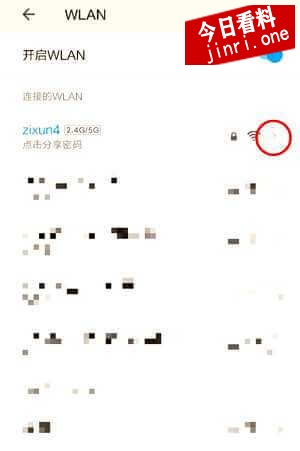
2、点击进入【IP设置】,勾选为【静态】。点击DNS1和DNS2修改DNS,IP地址填写默认内容。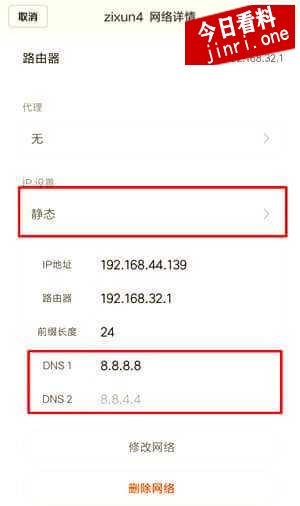
如何更改 iOS 设备的 DNS 设置
第一步:打开「设置」应用程序。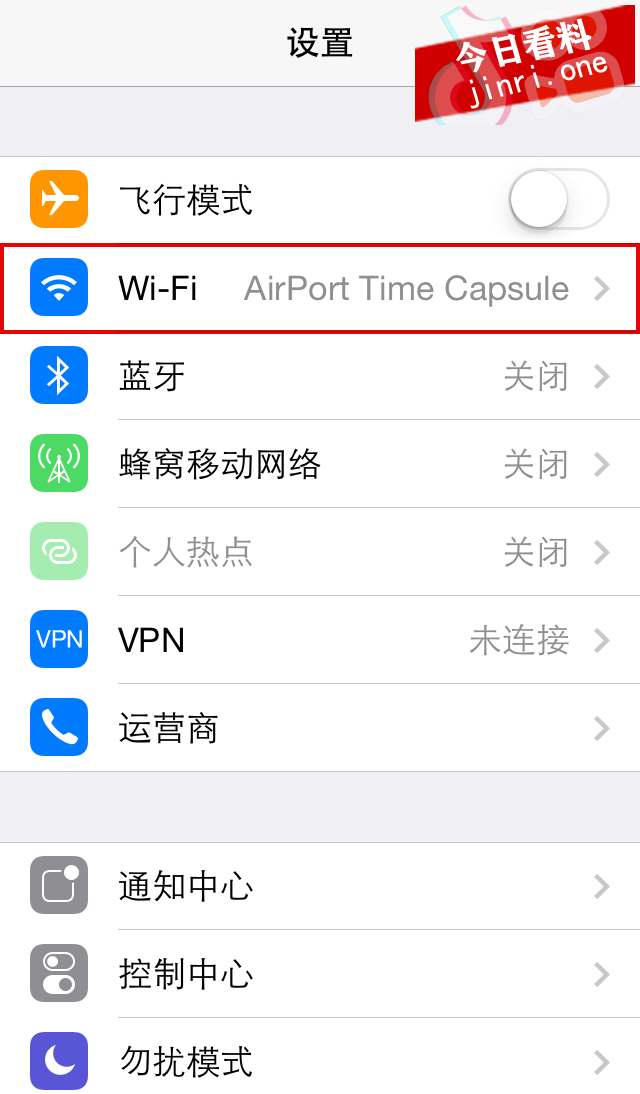
第二步:点击「无线局域网」进入 Wi-Fi 列表,并选择连接上可用的 Wi-Fi 网络。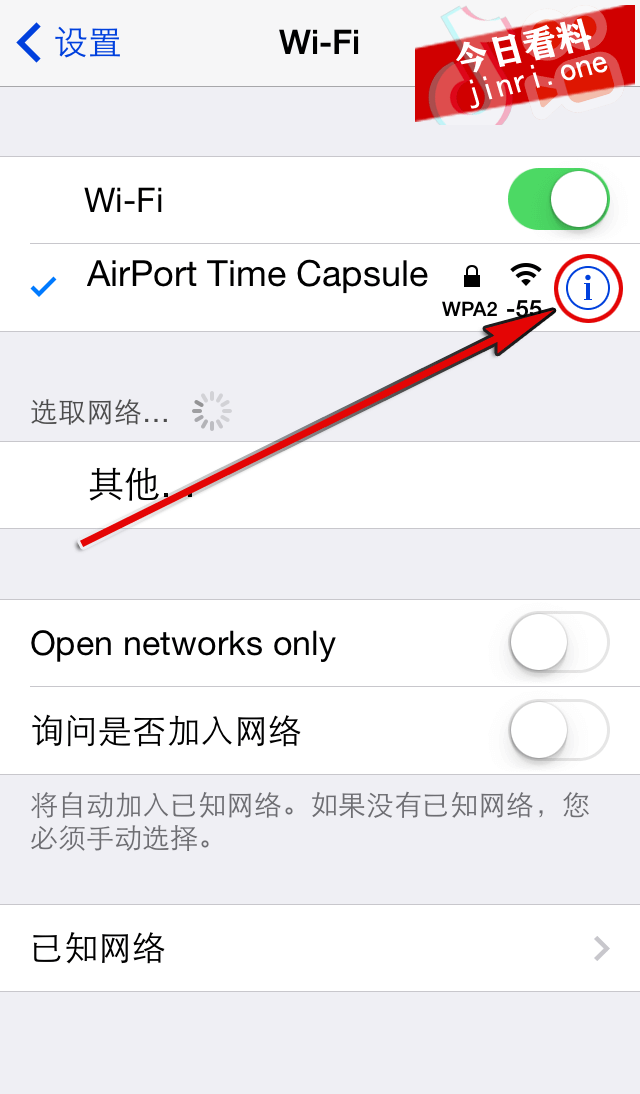
第三步:连接上可用的 Wi-Fi 网络后,然后点击该 Wi-Fi 网络名称右方的「显示信息」按钮(字母「i」)。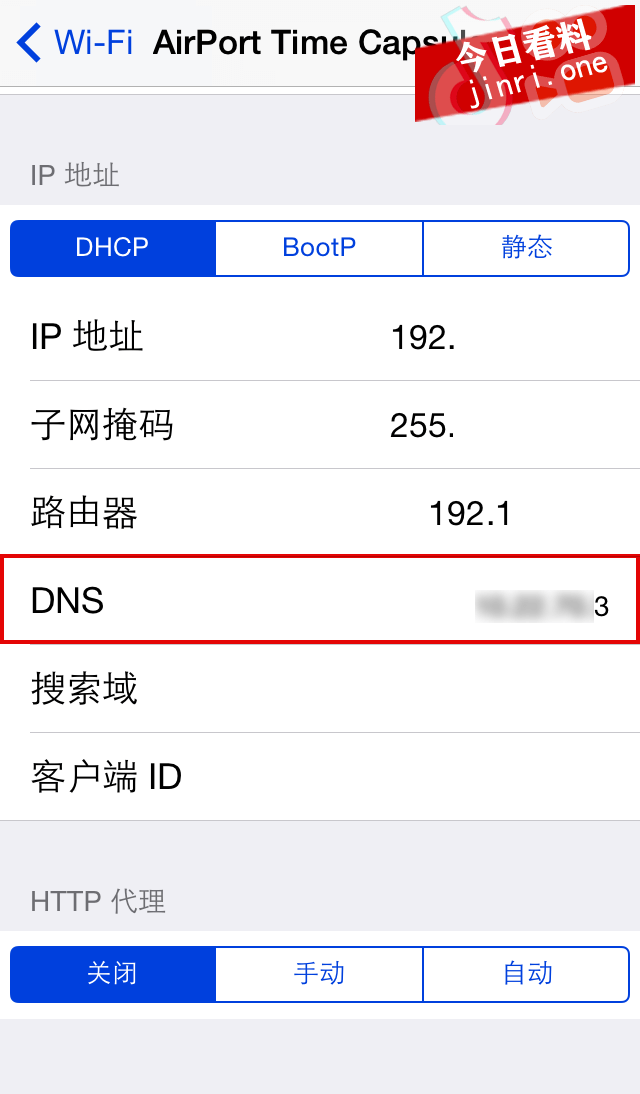
第四步:在该 Wi-Fi 网络的「IP 地址」详情部分,向下滚动,找到「DNS」选项,然后点击右侧的 DNS 数值部分。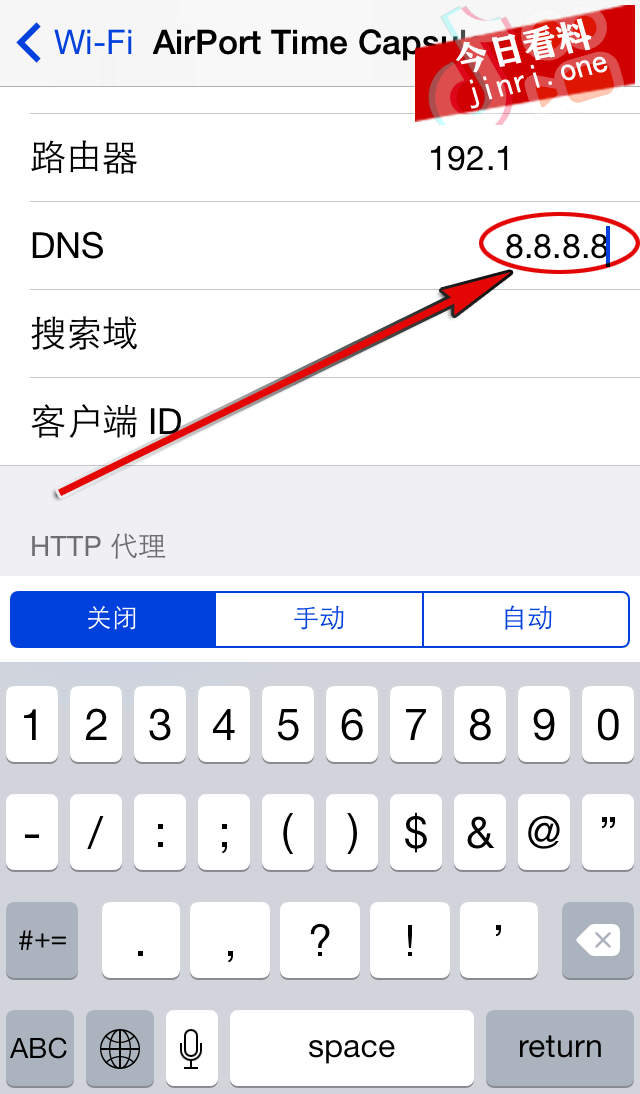
第五步:接下来设备底部将滑入键盘,你可以输入你需要更改后的 DNS 数值。本例子中我们使用 Google 提供的「8.8.8.8」。
第六步:点击页面左上角的「Wi-Fi」按钮,即可退出 DNS 设置。
就这样,DNS 的设置已成功更改,但可能这一更改还没有立即生效。
注:为了使得设备的 DNS 设置更改生效,你可能需要重新启动你的 iOS 设备,因为旧的 DNS 设置可能还存储在缓存中。

